Bạn đã bao giờ gặp trường hợp iPhone hiển thị vị trí của bạn cách xa một dãy nhà - hoặc tệ hơn, ở nhầm khu vực chưa? Khi tính năng Find My trở nên không chính xác hoặc không đáng tin cậy, hãy áp dụng một vài tinh chỉnh để làm cho nó chính xác hơn khi cần thiết nhất.
Mục lục bài viết
5. Bật "Send Last Location"
Send Last Location là một nút bật/tắt trên iPhone, tự động gửi vị trí cuối cùng được biết đến của thiết bị tới Apple ngay trước khi pin hết hoặc xuống mức cực thấp. Tính năng này đảm bảo rằng ngay cả khi pin thiết bị cạn kiệt, ít nhất bạn vẫn có thể biết nó đã ở đâu trước khi tắt máy, giúp bạn có cơ hội khôi phục lại thiết bị tốt hơn nhiều.
Để bật tính năng Send Last Location, hãy mở ứng dụng Settings và điều hướng đến [Tên của bạn] > Find My > Find My iPhone, sau đó bật tính năng Send Last Location.
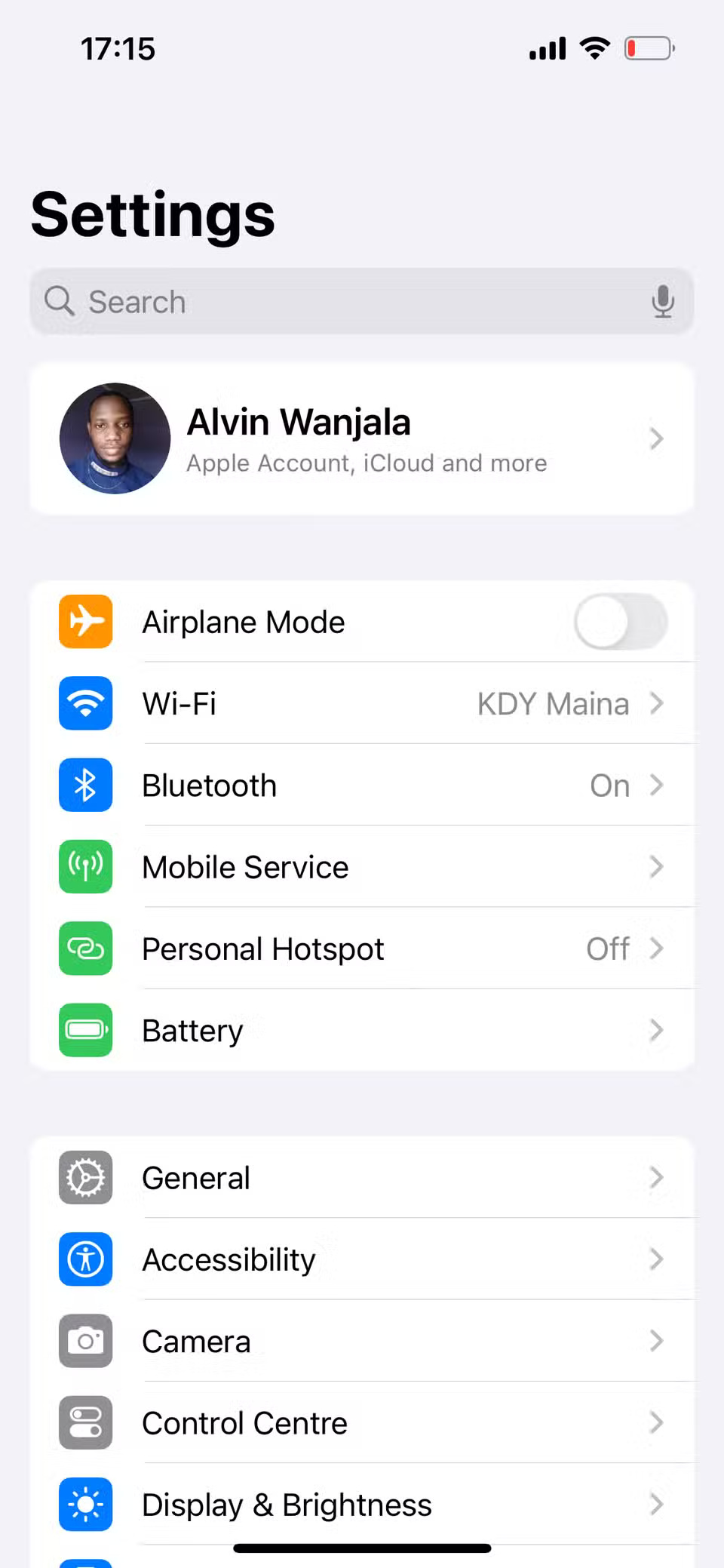
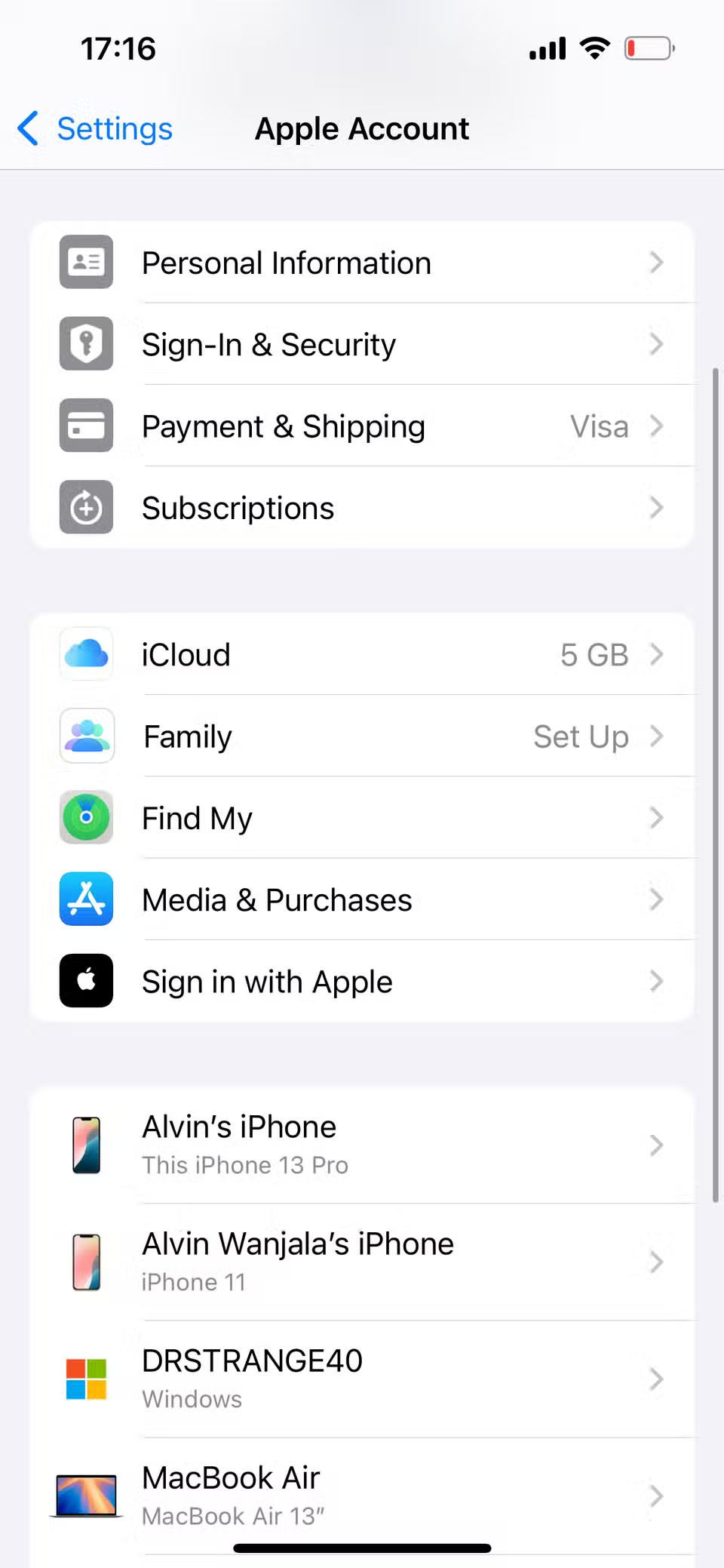
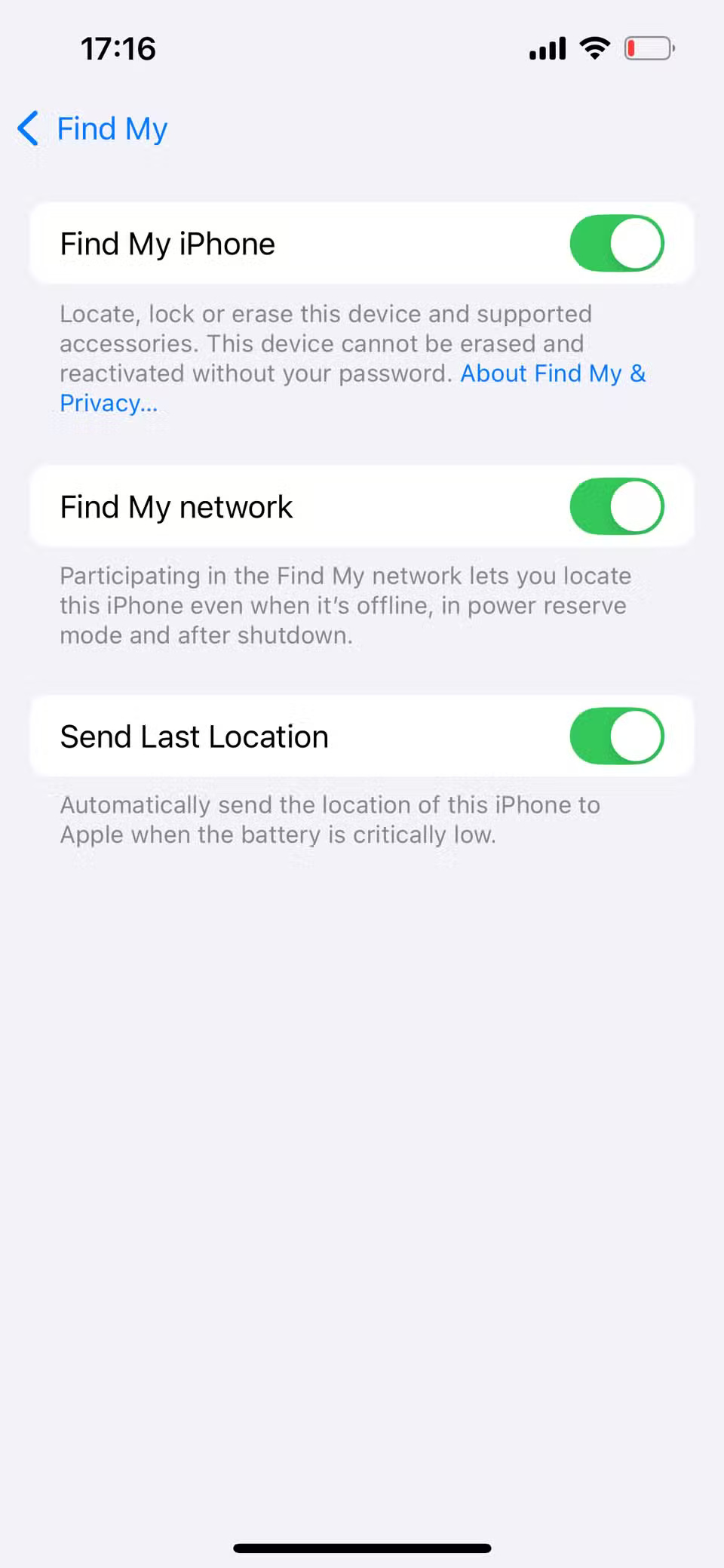
Với thiết lập này, ít nhất bạn sẽ có một điểm tham chiếu nếu thiết bị của mình bị mất hoặc tắt nguồn.
4. Luôn bật Bluetooth
Nghe có vẻ không liên quan, nhưng Bluetooth đóng vai trò quan trọng trong việc Find My theo dõi iPhone của bạn chính xác đến mức nào - đặc biệt là khi thiết bị ngoại tuyến. Mạng Find My của Apple sử dụng Bluetooth để phát hiện các thiết bị Apple gần đó. Nhờ đó, các thiết bị lân cận khác có thể báo cáo vị trí điện thoại của bạn một cách ẩn danh, ngay cả khi iPhone không trực tuyến.
Đó là lý do tại sao việc luôn bật Bluetooth là rất quan trọng, đặc biệt là khi thiết bị ngoại tuyến, vì điều đó có thể giúp cải thiện độ chính xác của Find My. Vào Settings > Bluetooth, sau đó bật nút chuyển đổi Bluetooth ở trang tiếp theo.
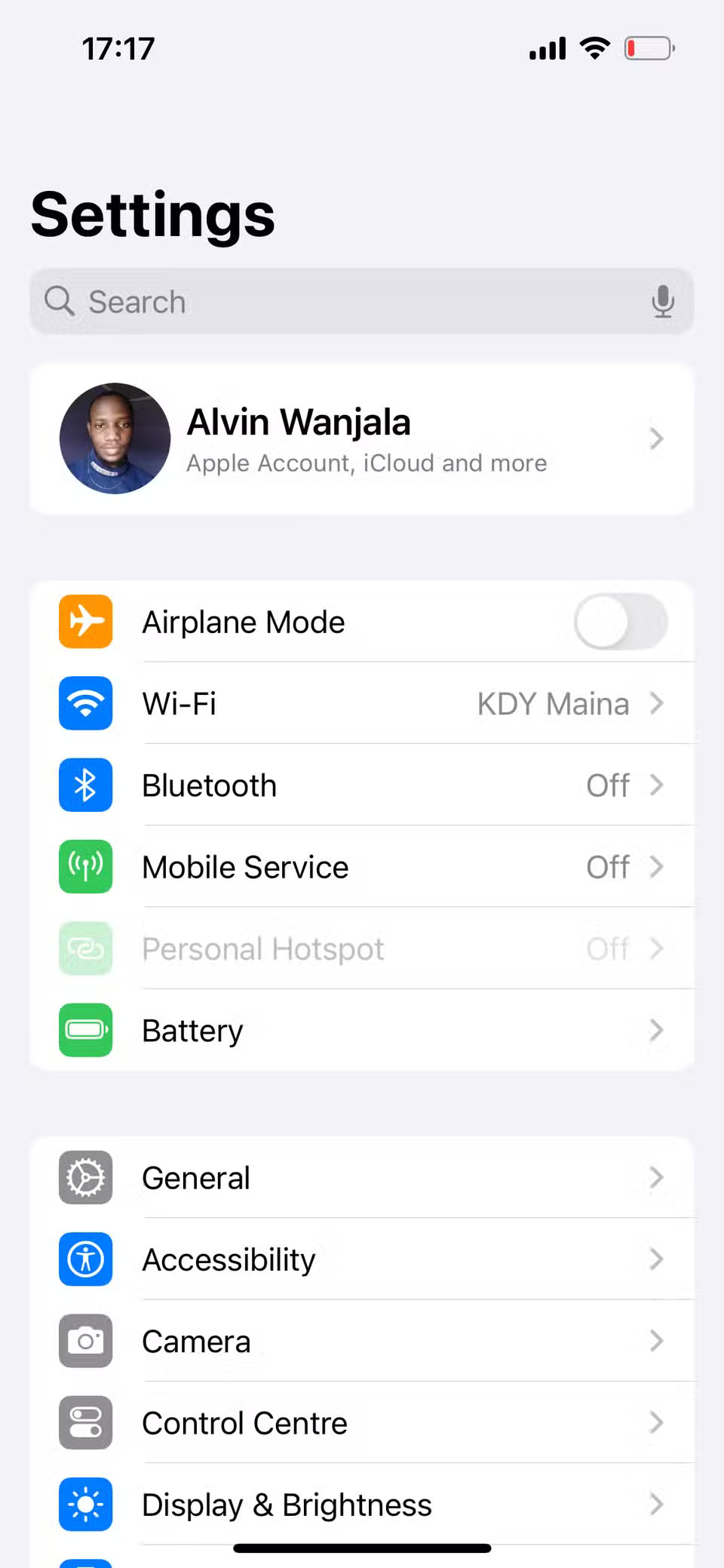
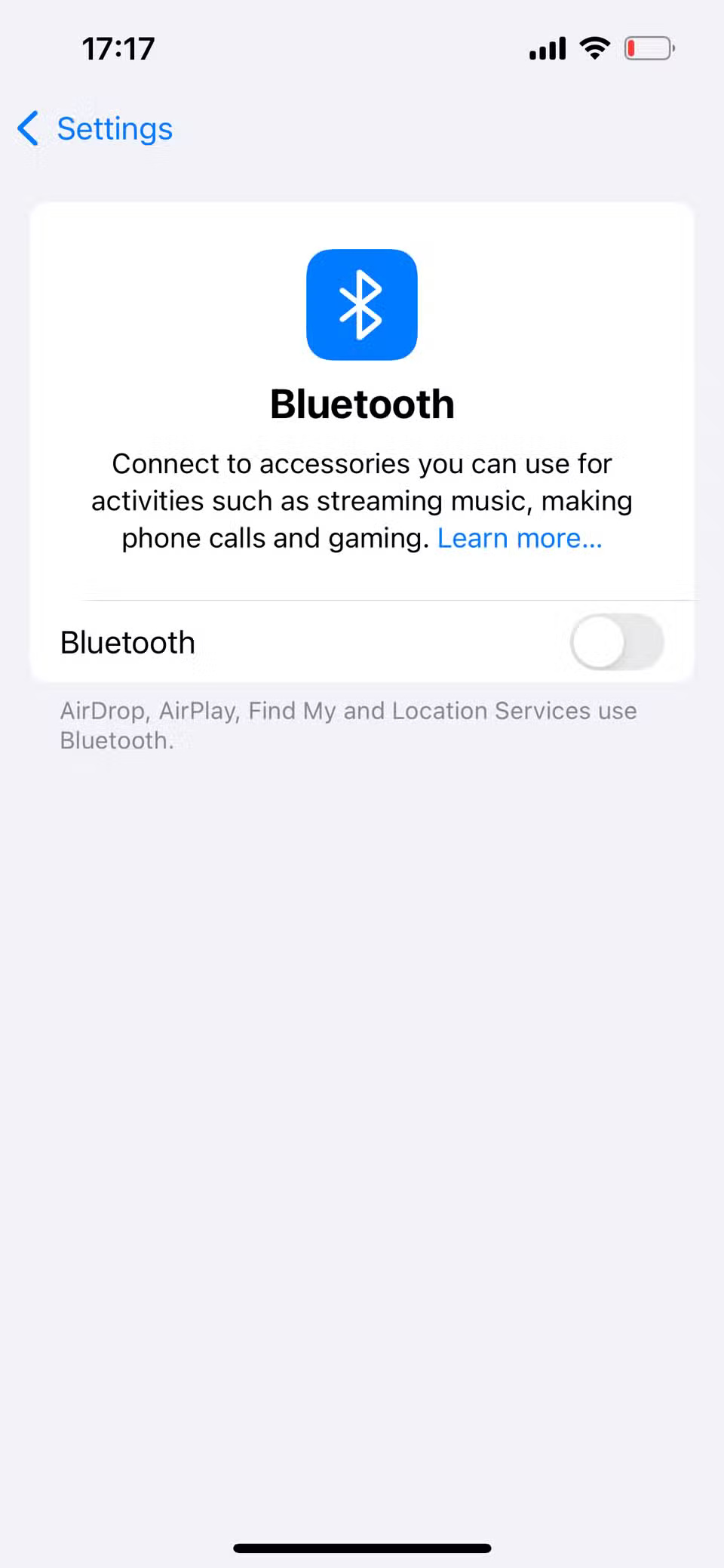
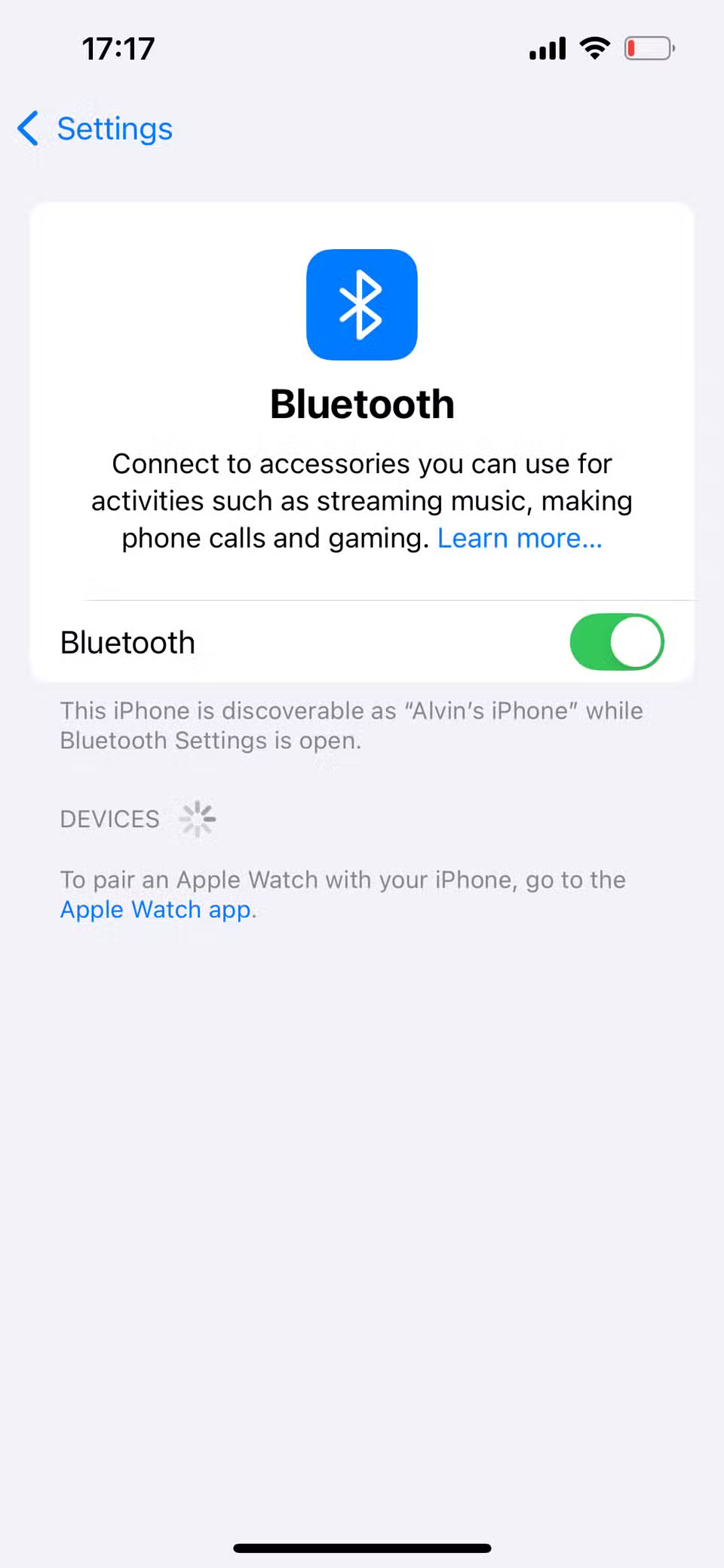
Ngoài ra, bạn có thể vuốt xuống từ góc trên bên phải của iPhone và nhấn vào biểu tượng Bluetooth. Lưu ý, bạn không cần phải chủ động sử dụng các phụ kiện Bluetooth - chỉ cần bật tính năng này là iPhone của bạn có thể kết nối với mạng lưới Find My rộng hơn.
Điều này đặc biệt hữu ích nếu bạn làm mất điện thoại ở nơi có sóng yếu. Các thiết bị Apple gần đó, chẳng hạn như iPad hoặc MacBook của ai đó, có thể âm thầm bắt được tín hiệu Bluetooth của điện thoại và giúp xác định vị trí của nó. Tất cả diễn ra an toàn và ở chế độ nền. Tuy nhiên, phạm vi kết nối của Bluetooth bị giới hạn ở khoảng 10 mét, vì vậy, mặc dù Bluetooth hoạt động ngoại tuyến, nhưng nó sẽ không hoạt động nếu không có thiết bị Apple nào ở gần.
3. Bật Wi-Fi hoặc dữ liệu di động
Bật Wi-Fi hoặc dữ liệu di động cũng giúp cải thiện độ chính xác của Find My. Find My sử dụng kết hợp tín hiệu GPS, Wi-Fi, tháp di động và Bluetooth để giúp xác định vị trí chính xác của iPhone.
Wi-Fi đóng vai trò quan trọng trong việc xác định vị trí chính xác, đặc biệt là trong nhà hoặc ở những khu vực có tín hiệu GPS yếu hoặc bị che khuất bởi các tòa nhà. Dữ liệu di động cung cấp phép tam giác hóa bằng cách sử dụng các tháp di động, bổ sung cho tín hiệu GPS và Wi-Fi để tinh chỉnh độ chính xác vị trí của iPhone.
Nhưng quan trọng nhất, để Find My có thể theo dõi iPhone của bạn theo thời gian thực, thiết bị của bạn cần được kết nối với Internet, thông qua Wi-Fi hoặc dữ liệu di động.
Nếu không có kết nối đang hoạt động, iPhone của bạn không thể gửi cập nhật vị trí hoặc giao tiếp hiệu quả với mạng Find My, do đó ảnh hưởng đến độ chính xác của dữ liệu vị trí bạn thấy trong ứng dụng Find My.
Để có độ chính xác cao hơn, hãy đảm bảo thiết bị của bạn luôn được kết nối Internet. Hãy kết nối Wi-Fi nếu có thể; nếu bạn ở xa Wi-Fi, hãy sử dụng dữ liệu di động.
Nhược điểm chính là việc luôn kết nối, đặc biệt là dữ liệu di động, có thể khiến pin điện thoại nhanh hết.
2. Bật dịch vụ định vị
Nếu GPS bị tắt, thiết bị có thể không báo cáo vị trí theo thời gian thực, khiến việc tìm kiếm trở nên khó khăn hơn (hoặc không thể) nếu bị mất hoặc bị đánh cắp. Để có độ chính xác cao nhất, bạn cần bật dịch vụ định vị để Find My luôn biết vị trí hiện tại của điện thoại.
Để bật GPS trên iPhone, hãy làm theo các bước sau:
- Điều hướng đến Settings > Privacy & Security và chọn Location Services.
- Trên trang tiếp theo, bật công tắc bên cạnh Location Services.
- Cuối cùng, chọn Find My trong danh sách ứng dụng và trên trang tiếp theo, đặt thành While Using the App.
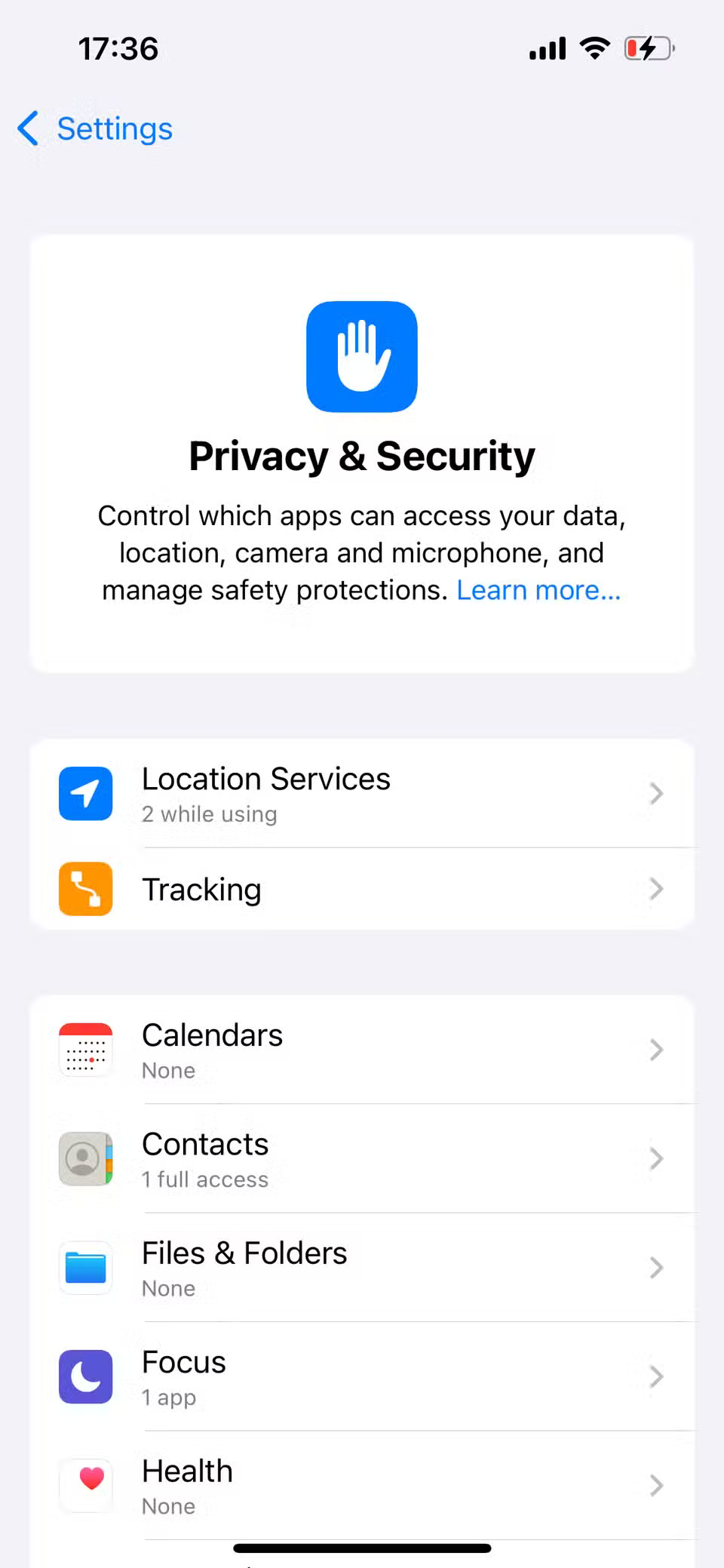
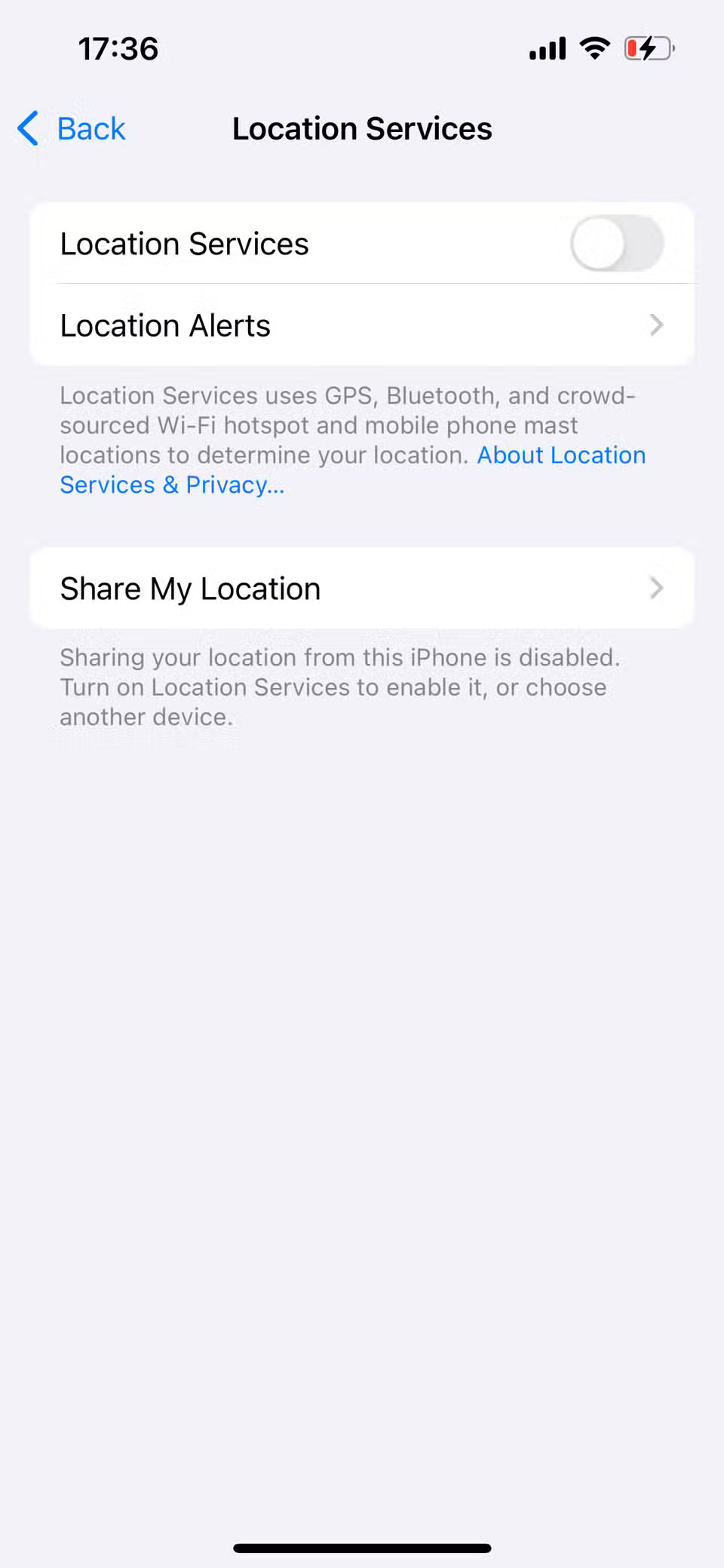
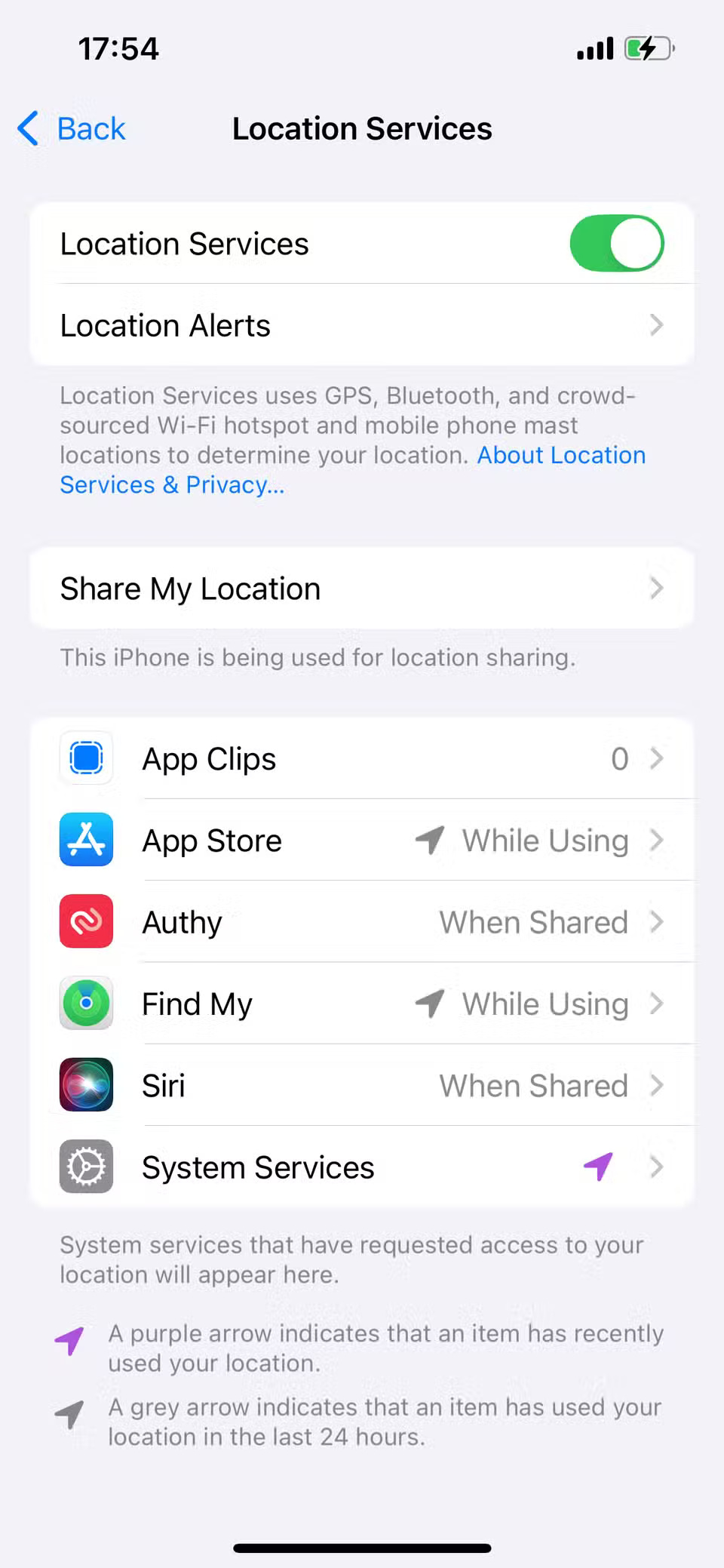
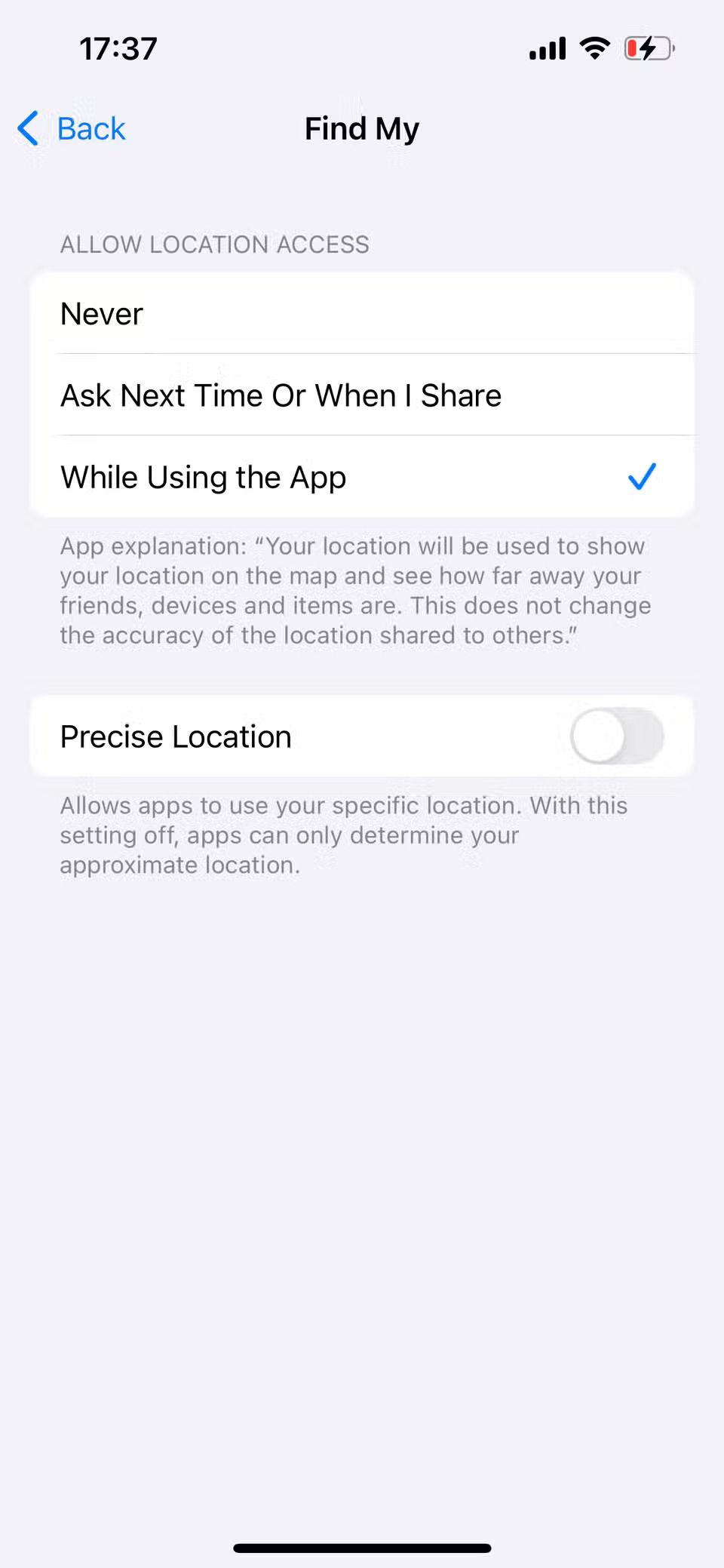
Bước cuối cùng rất quan trọng vì Find My yêu cầu quyền truy cập liên tục vào vị trí của bạn để có kết quả tốt nhất.
1. Bật Precise Location
Ngay cả khi đã bật Location Services, iPhone của bạn có thể chỉ báo cáo vị trí gần đúng, trừ khi Precise Location được bật. Việc tách biệt vị trí gần đúng và chính xác của thiết bị rất tiện lợi khi làm việc với một số ứng dụng của bên thứ ba, vốn chỉ cần biết khu vực chung chứ không cần biết chính xác vị trí của bạn.
Tuy nhiên, đối với Find My, bạn cần cấp quyền truy cập vào vị trí cụ thể của mình nếu muốn theo dõi vị trí chính xác của iPhone bất cứ lúc nào. Để bật vị trí chính xác:
- Vào Settings > Privacy & Security > Location Services.
- Cuộn xuống trang và chọn Find My từ danh sách ứng dụng.
- Cuối cùng, bật Precise Location.
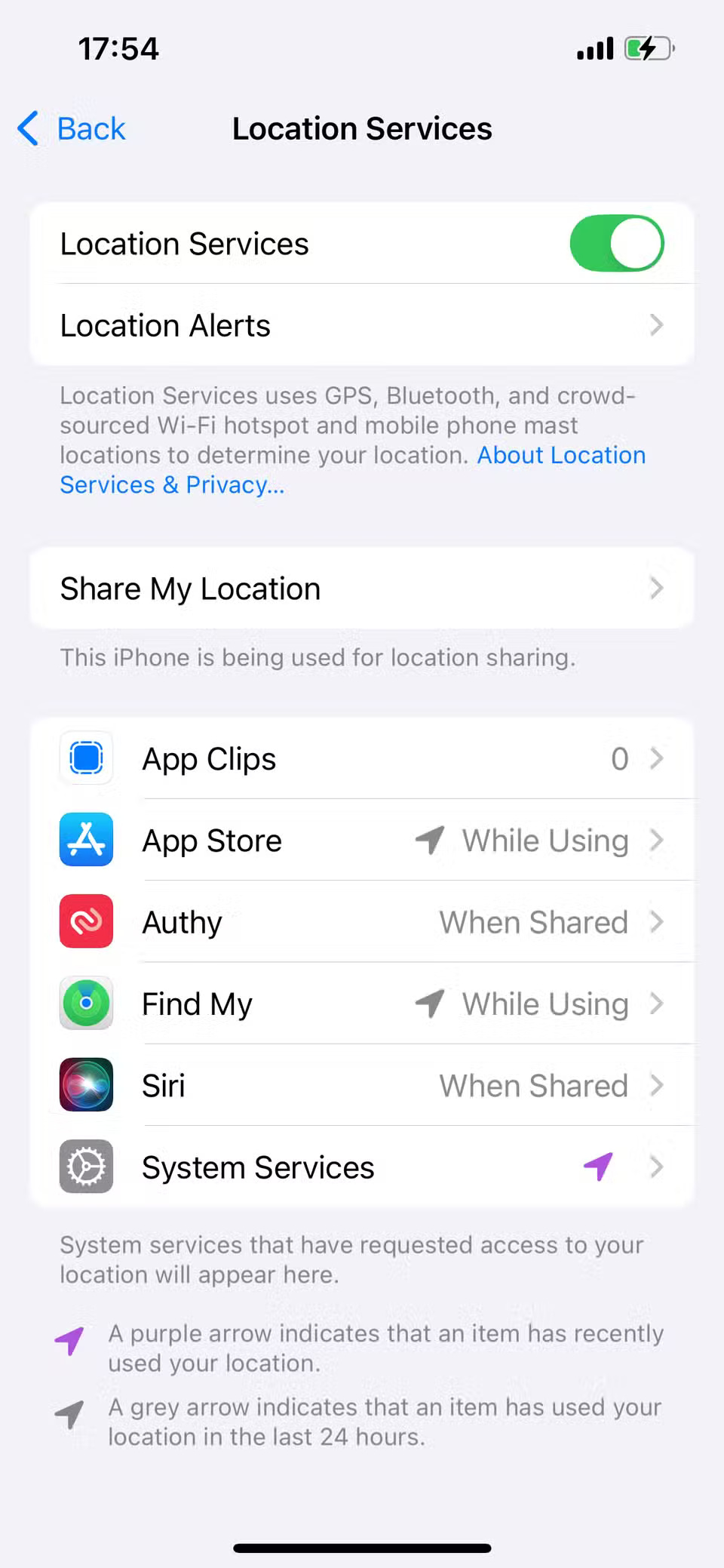
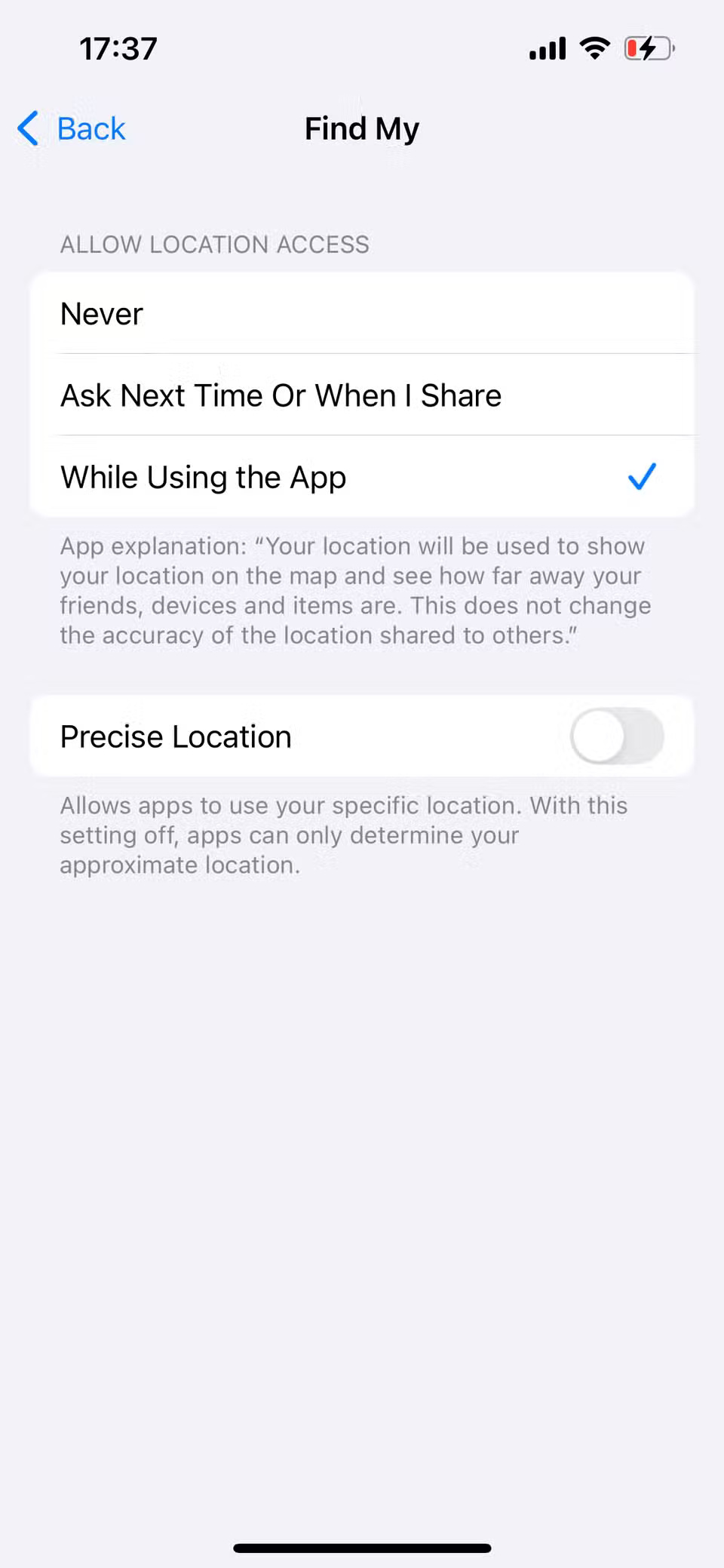
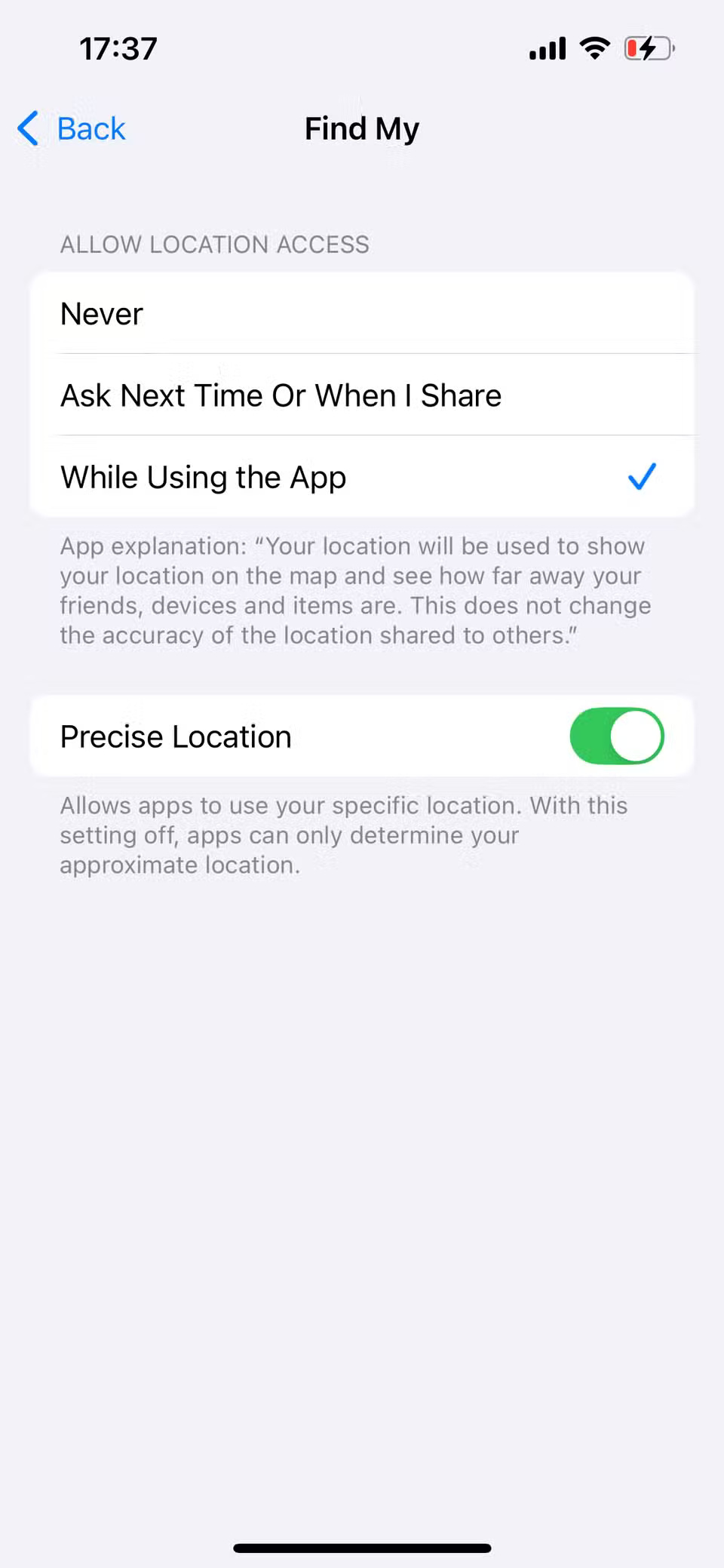
Cài đặt này cho phép Find My xác định vị trí thiết bị của bạn chính xác đến vài mét. Đây là một cài đặt quan trọng, hữu ích khi bạn đang cố gắng định vị iPhone bị mất bằng Find My ở khu vực đông đúc hoặc bên trong tòa nhà. Nó đảm bảo rằng ứng dụng Find My sẽ không chỉ hiển thị một vòng tròn màu xanh lam mơ hồ trên bản đồ mà còn hiển thị vị trí chính xác hơn nhiều.
Mặc dù có nhiều cách khác nhau để tìm iPhone bị mất, nhưng sử dụng Find My là một trong những phương pháp dễ tiếp cận nhất. Nếu Find My không chính xác như mong đợi, các mẹo được thảo luận ở trên sẽ giúp cải thiện độ chính xác để bạn có thể tìm thấy thiết bị một cách đáng tin cậy nếu bị thất lạc. Đừng quên rằng bạn cũng có thể vô hiệu hóa điện thoại bị đánh cắp từ xa.
 Công nghệ
Công nghệ  AI
AI  Windows
Windows  iPhone
iPhone  Android
Android  Học IT
Học IT  Download
Download  Tiện ích
Tiện ích  Khoa học
Khoa học  Game
Game  Làng CN
Làng CN  Ứng dụng
Ứng dụng 


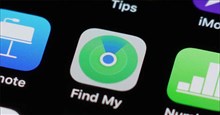



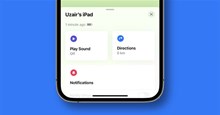











 Linux
Linux  Đồng hồ thông minh
Đồng hồ thông minh  macOS
macOS  Chụp ảnh - Quay phim
Chụp ảnh - Quay phim  Thủ thuật SEO
Thủ thuật SEO  Phần cứng
Phần cứng  Kiến thức cơ bản
Kiến thức cơ bản  Lập trình
Lập trình  Dịch vụ công trực tuyến
Dịch vụ công trực tuyến  Dịch vụ nhà mạng
Dịch vụ nhà mạng  Quiz công nghệ
Quiz công nghệ  Microsoft Word 2016
Microsoft Word 2016  Microsoft Word 2013
Microsoft Word 2013  Microsoft Word 2007
Microsoft Word 2007  Microsoft Excel 2019
Microsoft Excel 2019  Microsoft Excel 2016
Microsoft Excel 2016  Microsoft PowerPoint 2019
Microsoft PowerPoint 2019  Google Sheets
Google Sheets  Học Photoshop
Học Photoshop  Lập trình Scratch
Lập trình Scratch  Bootstrap
Bootstrap  Năng suất
Năng suất  Game - Trò chơi
Game - Trò chơi  Hệ thống
Hệ thống  Thiết kế & Đồ họa
Thiết kế & Đồ họa  Internet
Internet  Bảo mật, Antivirus
Bảo mật, Antivirus  Doanh nghiệp
Doanh nghiệp  Ảnh & Video
Ảnh & Video  Giải trí & Âm nhạc
Giải trí & Âm nhạc  Mạng xã hội
Mạng xã hội  Lập trình
Lập trình  Giáo dục - Học tập
Giáo dục - Học tập  Lối sống
Lối sống  Tài chính & Mua sắm
Tài chính & Mua sắm  AI Trí tuệ nhân tạo
AI Trí tuệ nhân tạo  ChatGPT
ChatGPT  Gemini
Gemini  Điện máy
Điện máy  Tivi
Tivi  Tủ lạnh
Tủ lạnh  Điều hòa
Điều hòa  Máy giặt
Máy giặt  Cuộc sống
Cuộc sống  TOP
TOP  Kỹ năng
Kỹ năng  Món ngon mỗi ngày
Món ngon mỗi ngày  Nuôi dạy con
Nuôi dạy con  Mẹo vặt
Mẹo vặt  Phim ảnh, Truyện
Phim ảnh, Truyện  Làm đẹp
Làm đẹp  DIY - Handmade
DIY - Handmade  Du lịch
Du lịch  Quà tặng
Quà tặng  Giải trí
Giải trí  Là gì?
Là gì?  Nhà đẹp
Nhà đẹp  Giáng sinh - Noel
Giáng sinh - Noel  Hướng dẫn
Hướng dẫn  Ô tô, Xe máy
Ô tô, Xe máy  Tấn công mạng
Tấn công mạng  Chuyện công nghệ
Chuyện công nghệ  Công nghệ mới
Công nghệ mới  Trí tuệ Thiên tài
Trí tuệ Thiên tài